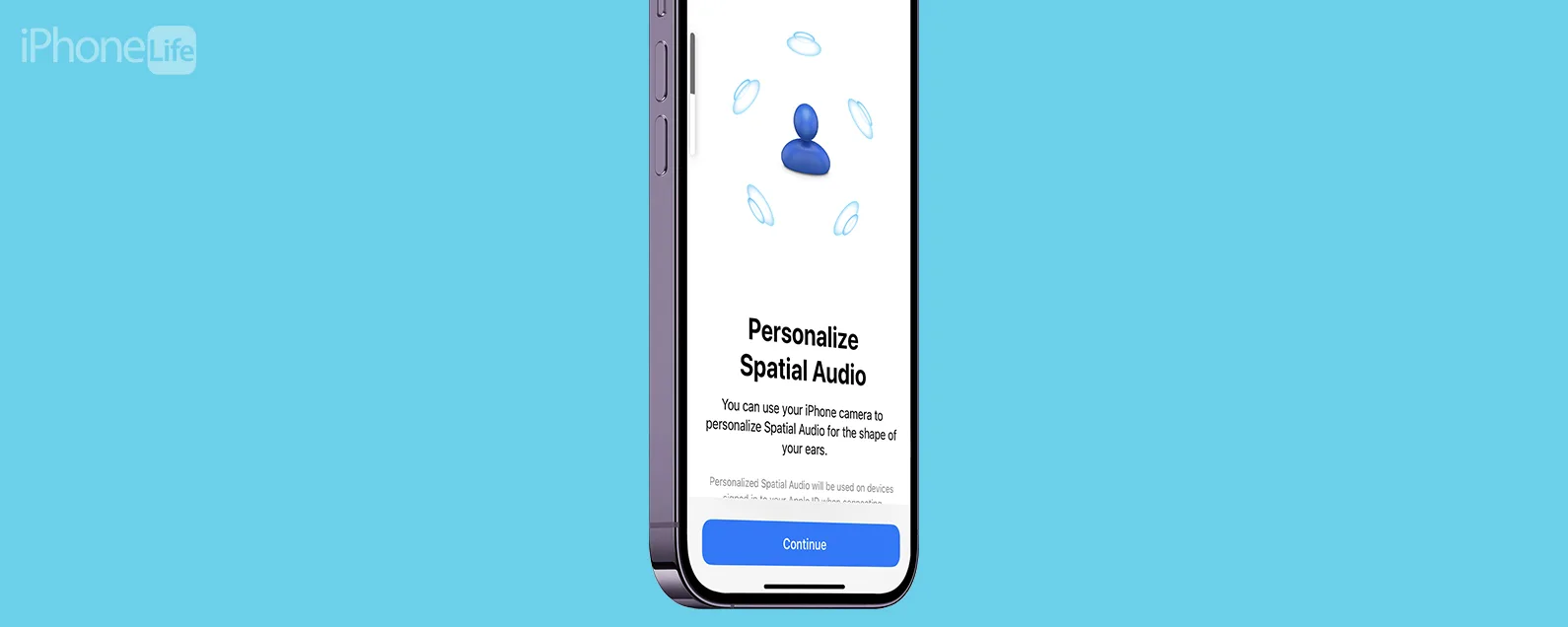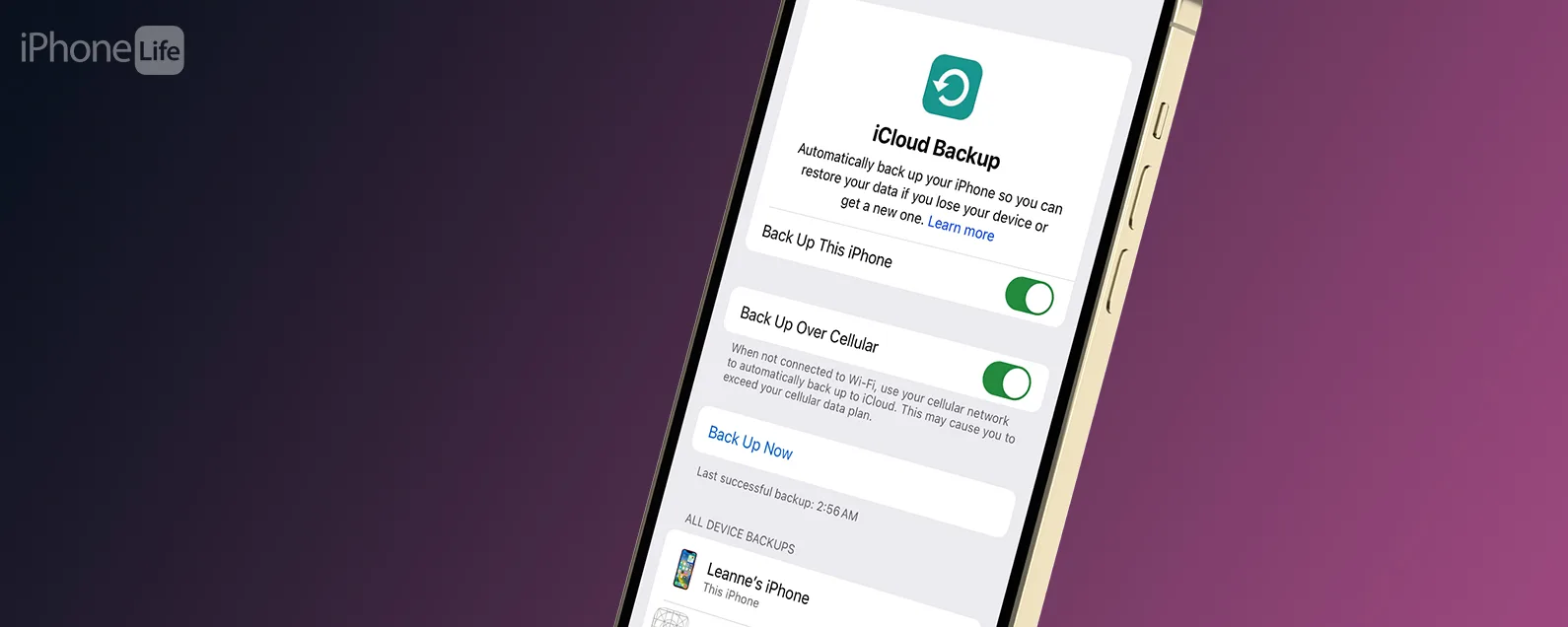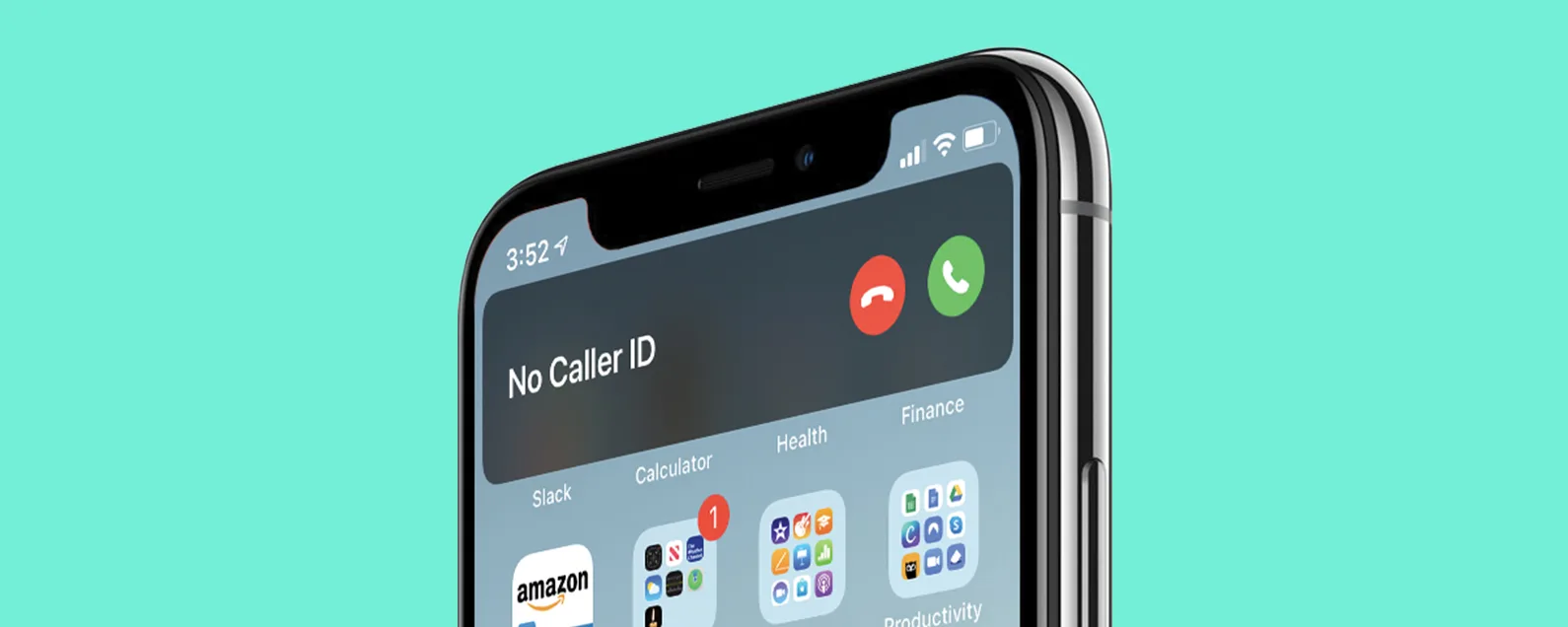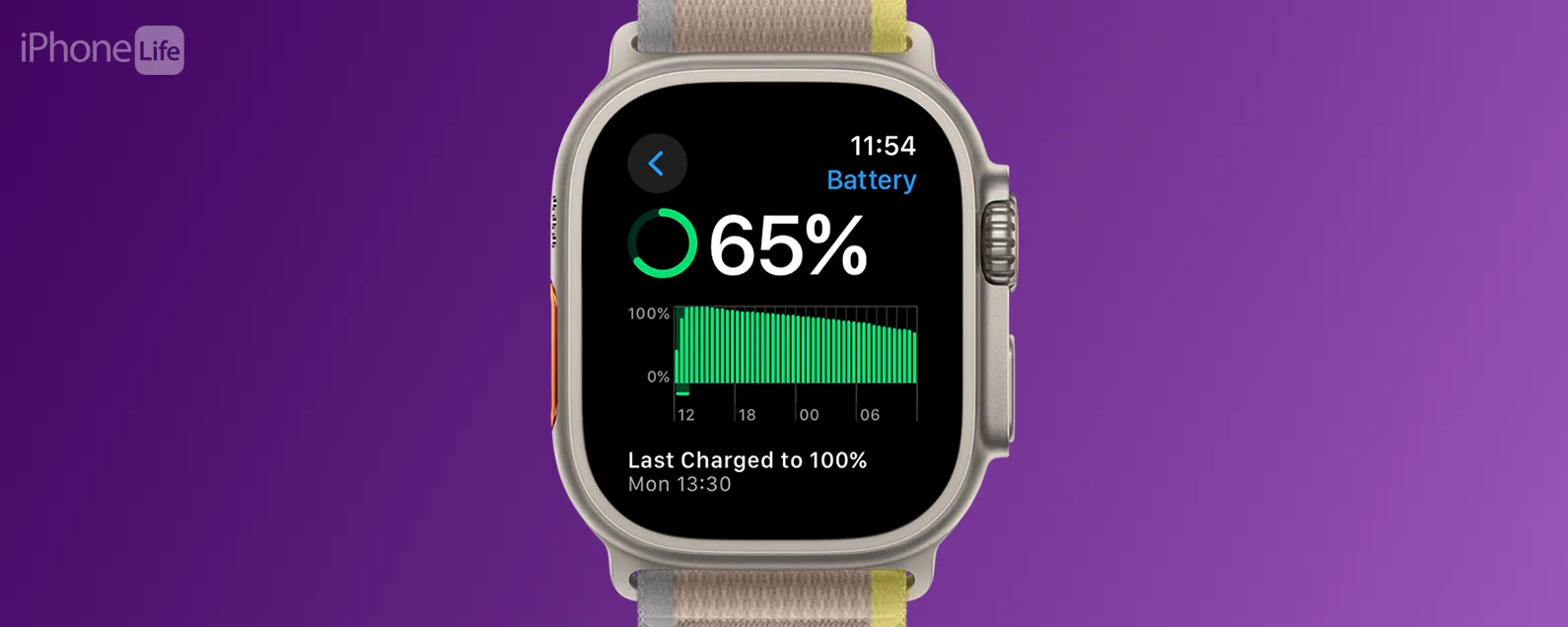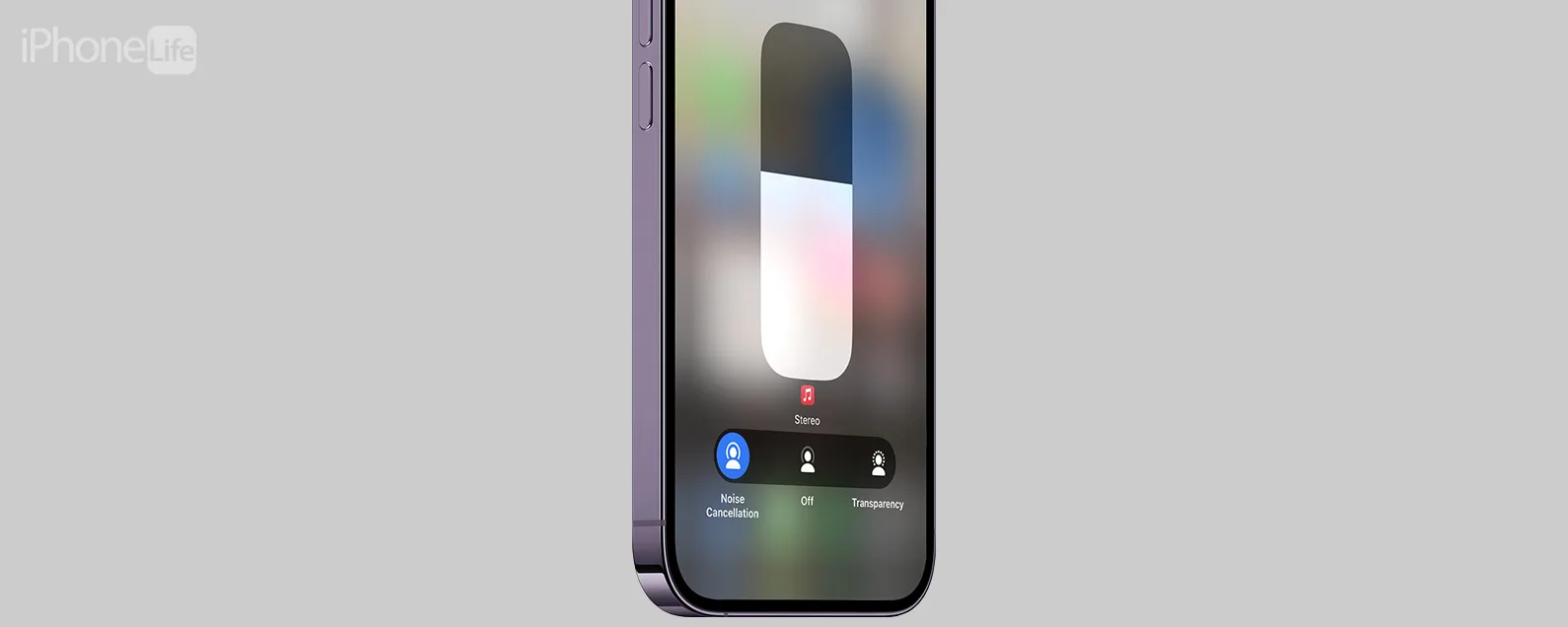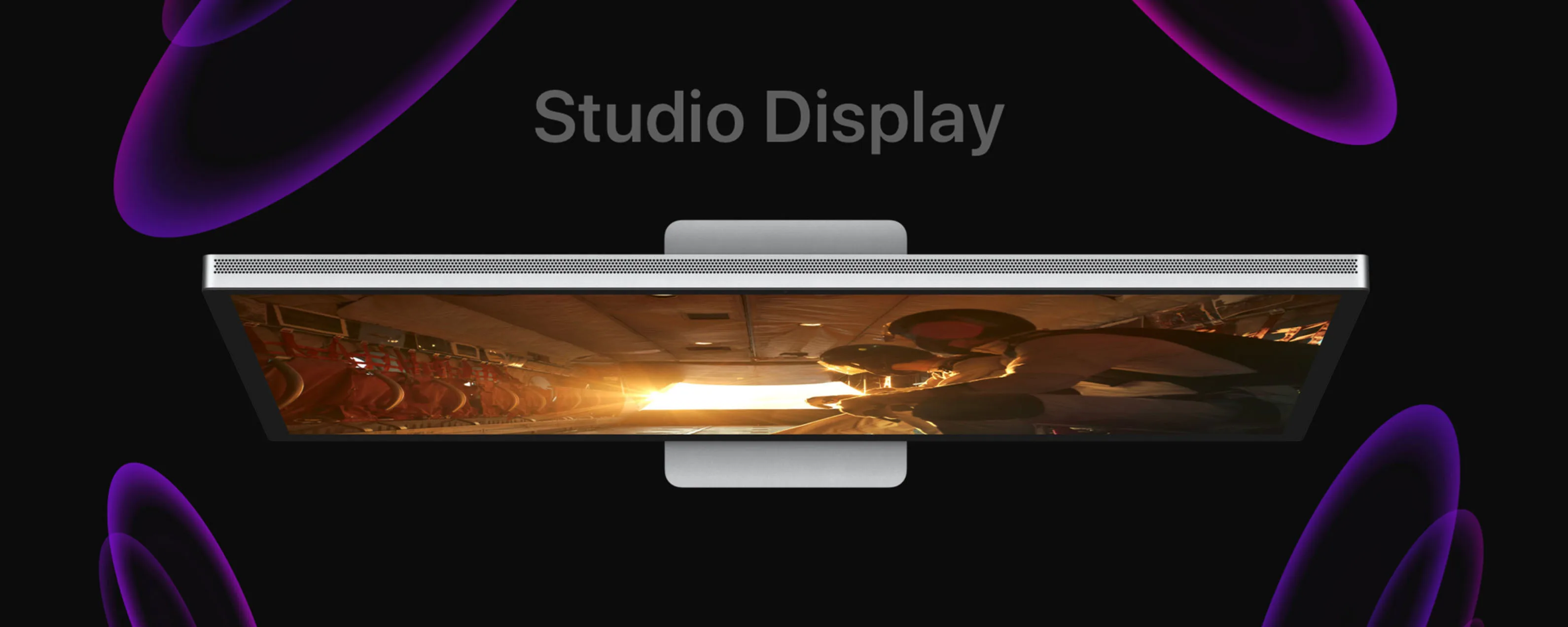經過康納凱裡 更新於 01/16/2024
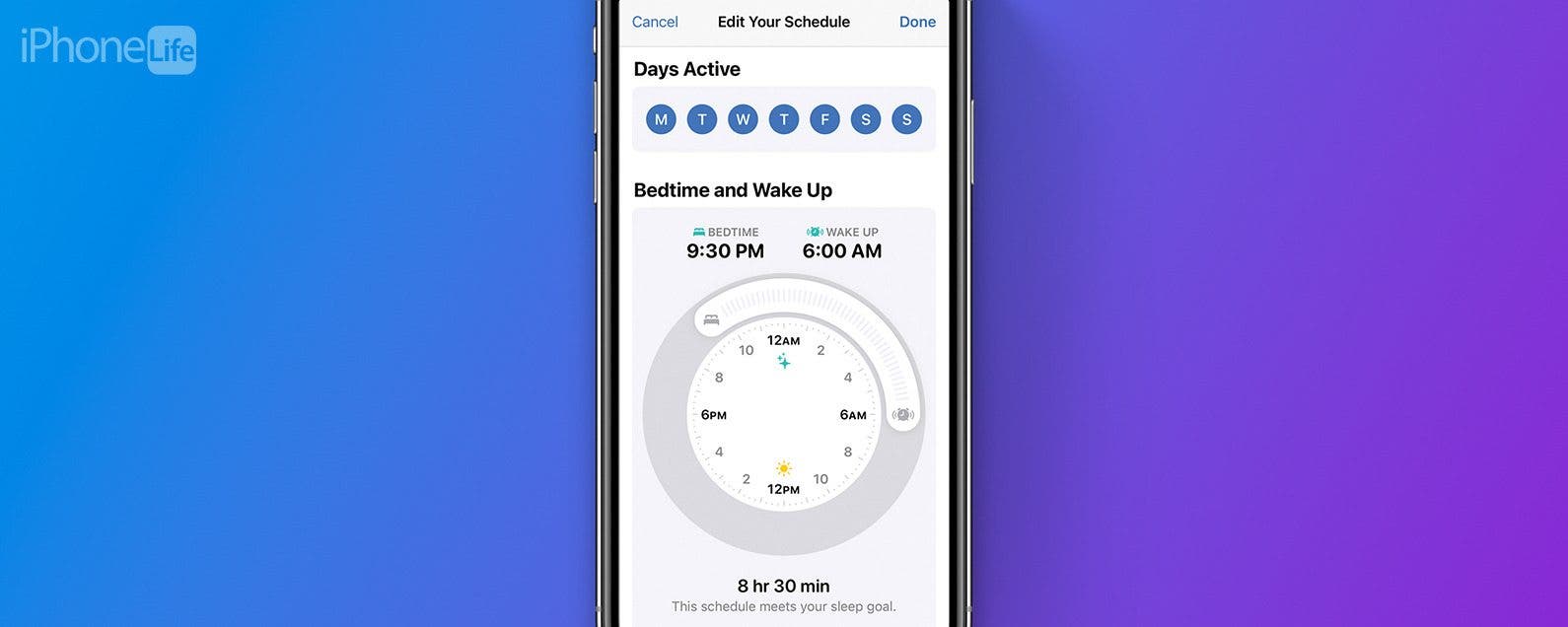
* 本文來自我們的每日提示電子報。報名。*
睡眠對健康的生活方式很重要。現在,「健康」應用程式可讓您設定睡眠時間表,與 iPhone 上的「睡眠焦點」配合使用,幫助您獲得良好的睡眠。了解如何在「健康」應用程式中設定「睡眠」。
為什麼你會喜歡這個技巧
- 透過就寢提醒準時上床睡覺。
- 透過設定睡眠時間表獲得健康的睡眠量。
如何在健康應用程式中設定睡眠
在先前版本的 iOS 中,您可能使用過時鐘應用程式中名為「就寢時間」的功能。此功能已合併到「健康」應用程式的「睡眠」類別中。現在,您可以使用「睡眠」來設定睡眠目標並設定睡眠時間表,包括在 iPhone 上設定就寢提醒和起床鬧鐘。有關更多 iPhone 健康提示和技巧,請務必註冊我們的免費每日提示通訊。現在,介紹如何在「健康」應用程式中設定「睡眠」:

發現 iPhone 的隱藏功能
獲取每日提示(帶有螢幕截圖和清晰的說明),以便您每天只需一分鐘即可掌握您的 iPhone。
- 打開健康應用程式。

- 點選瀏覽選項卡。

- 向下捲動並點擊睡覺。

- 如果這是您第一次訪問睡眠設置,請點擊開始使用設定您的睡眠時間表。
- 請依照螢幕上的指示操作,然後設定睡眠目標。如果這是您第一次設定睡眠目標,您的螢幕可能與下面的螢幕截圖略有不同。

- 設定一個睡眠時間表。您可以選擇您希望此計劃生效的日期。如果您在不同日期有不同的睡眠時間表,您可以選擇在後續步驟中設定多個時間表。

- 透過拖曳來設定就寢時間就寢時間滑動到您想睡覺的時間。

- 拖曳設定您的起床時間醒來滑動到您想醒來的時間。

- 如果您有多個睡眠時間表,您可以點擊新增其他日期的時間表(或者,如果您正在編輯當前的睡眠時間表,請點擊新增時間表)。如果這是您第一次設定“睡眠”,此選單可能與下面的螢幕截圖不同。

- 您可以啟用睡眠模式,這將在您設定的就寢時間自動啟用睡眠焦點。如果這是您第一次設定“睡眠”,此選單可能與下面的螢幕截圖不同。

- 選擇一個放鬆設定您想在睡前多久開始放鬆的時間。如果這是您第一次設定放鬆時間,此選單可能與下面的螢幕截圖不同。

- 如果您想編輯睡眠時間表,只需重複步驟 1-3,然後向下捲動並找到你的日程安排。然後,點擊編輯在下面下一個僅編輯您的下一個睡眠時間表。

- 輕敲完整的時間表和選項編輯您的完整時間表,以及調整放鬆時間和睡眠目標等設定。

現在您已在「健康」應用程式中設定了「睡眠」!您可以隨時調整您的日程安排,如果您有 Apple Watch,您還可以查看呼吸頻率、心率以及平均睡眠時間等數據。
每天一分鐘掌握你的 iPhone:在這裡註冊將我們的免費每日提示直接發送到您的收件匣。
主題
特色產品
這iPhone 攝影學院專門為初學者和高級用戶提供 iPhone 攝影教育,其直接的無行話風格使複雜的主題變得簡單。作為 iPhone Life 訂閱者,您獲得獨家折扣。揭開令人驚嘆的 iPhone 攝影的秘密!